Se hai utilizzato il tuo computer Mac per così tanti anni, potresti aver acquisito una conoscenza sufficiente su come disinstallare qualcosa dal Mac, che sono applicazioni comuni. Anche questo è importante da sapere in particolare cosa sta rallentando il tuo Mac. Forse non c'è spazio di archiviazione sufficiente per soddisfare gli altri dati necessari per il corretto funzionamento di un'applicazione o del computer Mac stesso.
Esistono molti metodi o modi per disinstallare qualcosa. E in questo articolo, scopriremo questi modi per aiutarci a liberare un'enorme quantità di spazio che aiuterebbe l'ottimizzazione e l'utilizzo del nostro computer Mac. Quindi, se non hai abbastanza idee su come disinstallare qualcosa, questo ti aiuterà molto.
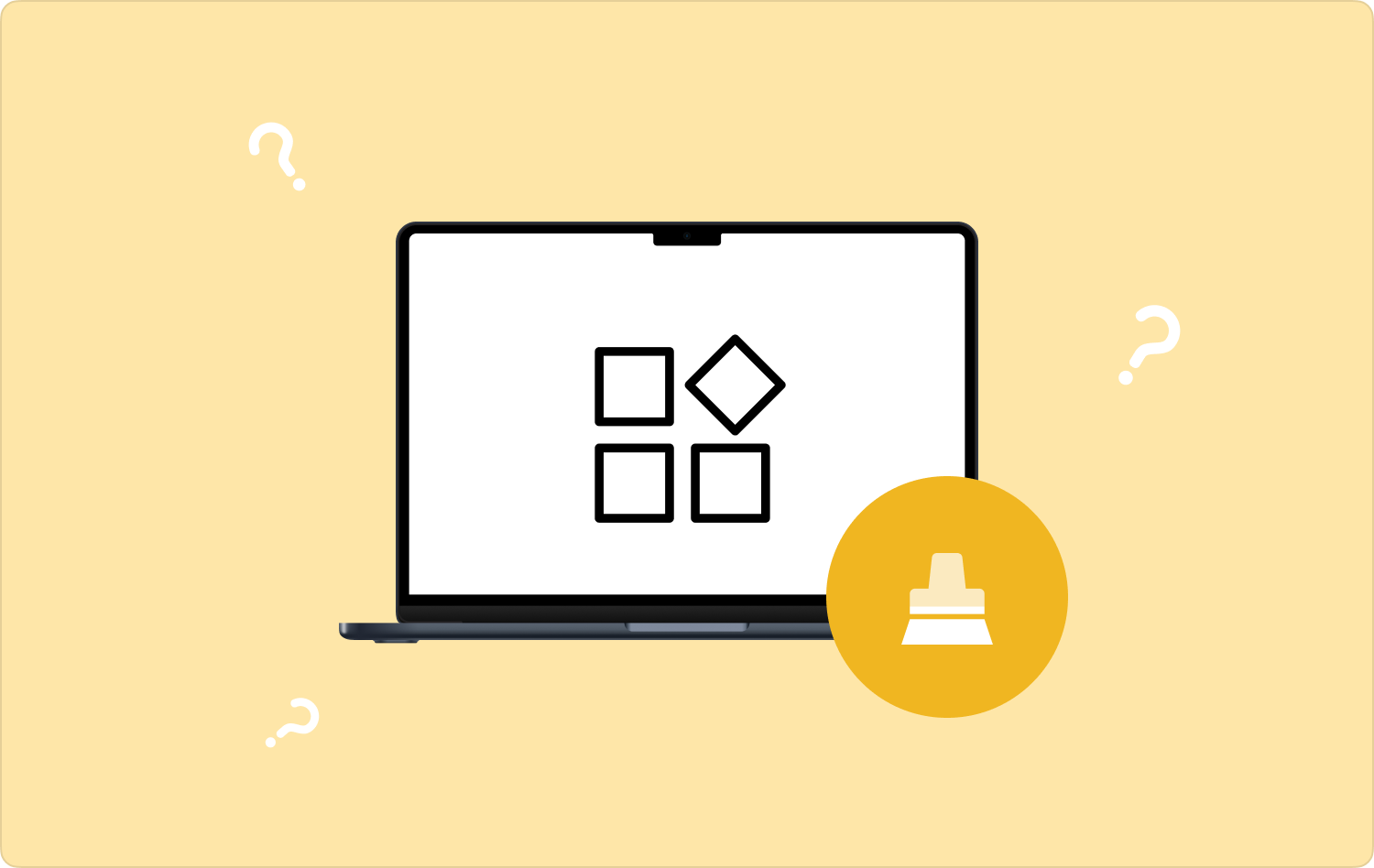
Parte #1: metodi su come disinstallare un'app sul tuo computer MacParte #2: Come puoi disinstallare in modo efficiente un'app dal tuo computer Mac?Sintesi
Parte #1: metodi su come disinstallare un'app sul tuo computer Mac
Per iniziare la discussione su come disinstallare qualcosa dal Mac, ci concentreremo sulle diverse applicazioni che possono essere installate sui nostri computer Mac. Abbiamo elencato i metodi che possiamo provare a eseguire per poter disinstallare correttamente tali applicazioni, diamone alcune qui.
Come disinstallare un'app sul tuo computer Mac tramite Cestino
Il primo metodo per disinstallare qualcosa è attraverso l'uso della cartella Cestino. È anche considerato uno dei metodi più semplici poiché devi solo trascinare le app sull'icona Cestino. Quindi, per sbarazzarti finalmente di tutte le app che hai trascinato nell'icona del Cestino, devi semplicemente svuotare la suddetta cartella. Per avere una procedura dettagliata, fare riferimento ai passaggi seguenti.
- Vai e tocca le icone della faccia metà grigia e metà blu che vedrai sul tuo Dock. Ecco come si apre il Finder.
- Quindi devi premere il schede Comandi e Maiusc e A, utilizzando contemporaneamente la tastiera. Puoi anche toccare il Applicazioni opzione che si trova nella parte sinistra dell'interfaccia.
- Quindi, ora puoi fare clic e quindi iniziare a trascinare le app sopra l'icona Cestino, che si trova sul Dock del tuo computer Mac.
- Quindi, per eliminare completamente tutto, puoi fare clic con il pulsante destro del mouse sull'icona Cestino, quindi scegliere l'opzione Vuota il Cestino. In alternativa, puoi toccare il Pulsante di controllo mentre miri a fare clic sull'icona Cestino.

Come disinstallare un'app sul tuo computer Mac tramite Launchpad
Il secondo metodo che condivideremo è l'uso di Launchpad. Questo è anche uno dei modi più semplici per disinstallare qualcosa dal Mac. Questo è applicabile alle app che hai scaricato utilizzando il App Store. Ecco i passaggi su come disinstallare queste applicazioni.
- Vai e tocca il Launchpad sul tuo computer Mac. Può succedere che non vedrai il Launchpad sul tuo Dock, quindi puoi andare al Applicazioni cartella per poterla aprire.
- Vai e cerca le applicazioni che volevi eliminare.
- Quindi, devi toccare l'app che hai selezionato e tenerla premuta per un po' di tempo. Quindi, dopo alcuni secondi, vedrai le app tremare o oscillare e un'icona "X" apparirà nell'angolo in alto a sinistra dell'app.
- Per disinstallare l'app, devi toccare il "X" icona nella parte superiore dell'icona dell'app che hai selezionato per eliminare o disinstallare.
- Quindi si verificherà un pop-up che ti chiederà di confermare le tue azioni, per confermare devi scegliere l'opzione Elimina.

Parte #2: Come puoi disinstallare in modo efficiente un'app dal tuo computer Mac?
I metodi su come disinstallare qualcosa dal Mac, sono davvero importanti da tenere a mente se si dispone di un computer Mac. È un modo per preservare la salute del dispositivo e assicurarsi che tutto sul dispositivo funzioni bene e con calma. Per assicurarti che il tuo computer Mac sia sempre nelle sue condizioni ottimali, dovresti sempre ricordare che non è giusto sovraccaricarlo. Devi pensare a come puoi farlo per il nostro dispositivo.
Ci sono tanti modi per renderlo possibile. E sì, la disinstallazione di app che non usi la maggior parte del tempo sarebbe di grande aiuto. La prossima cosa che devi capire è uno strumento che ti aiuti a eseguirlo correttamente e più velocemente. In questa parte dell'articolo, condivideremo con te uno strumento che può aiutarti a disinstallare qualcosa, dato che ci concentriamo sulle applicazioni. Lo strumento che condivideremo con te si chiama TechyCub Mac Cleaner.
Mac Cleaner
Scansiona rapidamente il tuo Mac e pulisci facilmente i file spazzatura.
Controlla lo stato principale del Mac, inclusi l'utilizzo del disco, lo stato della CPU, l'uso della memoria, ecc.
Accelera il tuo Mac con semplici clic.
Scarica gratis
. TechyCub Mac Cleaner è uno degli strumenti più affidabili oggi, ma, prima di discutere di tutto, cerchiamo di conoscere le diverse funzionalità del TechyCub Mac Cleaner che lo ha reso affidabile come sempre.
- . TechyCub Mac Cleaner è bravo a trovare file spazzatura che sono stati duplicati ovunque sul tuo computer Mac. Quindi, non devi preoccuparti nel caso in cui non puoi avere un conteggio aggiornato di quanti file sono stati duplicati sul tuo dispositivo. Dopo aver individuato questi file, il file TechyCub Mac Cleaner li eliminerà anche non appena ne avrai bisogno o lo desideri.
- Quando si tratta di file grandi e vecchi che hai salvato sul tuo computer Mac per molto tempo, il file TechyCub Mac Cleaner può anche aiutarti a scansionarli tutti per data e sbarazzartene nel caso in cui non ti servissero più.
- . TechyCub Mac Cleaner è bravo a eliminare i file che non sono più considerati utili. Questo è ciò che tutti archiviamo triturazione. Quindi, se hai molti file che non servono più, il file TechyCub Mac Cleaner può aiutarti ad affrontarlo.
- . TechyCub Mac Cleaner è anche bravo a eliminare i file spazzatura. I file spazzatura sono principalmente il motivo per cui i nostri computer Mac sono pieni di file non utili che ingombrano solo lo spazio di archiviazione libero che abbiamo.
- E, naturalmente, il TechyCub Mac Cleaner è eccellente anche quando si tratta di disinstallare app che si trovano solo nella schermata principale dei nostri dispositivi ma che non vengono più utilizzate. Dandoti la libertà di avere enormi spazi sul tuo computer Mac che puoi utilizzare per archiviare altri file e installare altre utili applicazioni.
. TechyCub Mac Cleaner è anche facile da usare e richiederebbe solo di seguire alcuni passaggi. Parliamo di come disinstallare qualcosa dal Mac usando il TechyCub Pulitore Mac.
Passaggio n. 1: come antipasto, devi assicurarti che il file TechyCub Mac Cleaner è già integrato e installato sul tuo computer Mac. Una volta verificato, apri lo strumento e tocca immediatamente il modulo che dice Programma di disinstallazione app. Quindi, una volta scelto il modulo, ora puoi toccare il Scansione pulsante, in modo che il TechyCub Mac Cleaner può esaminare le app installate sul tuo computer Mac.
Passaggio 2: dovrai quindi attendere alcuni minuti poiché il tempo di scansione dipenderà da quante app hai installato sul tuo computer Mac. Una volta terminato il processo di scansione, puoi vedere le app in categorie come Tutte le applicazioni, Selezionate, Non utilizzate e Avanzi, queste categorie si trovano nella parte sinistra dell'interfaccia. Per vedere le app stesse, devi guardare la parte giusta. Inizia a scegliere le app che desideri eliminare, puoi anche utilizzare la casella di ricerca per ogni evenienza.
Passaggio 3: quindi, una volta finalizzate le app per l'eliminazione, ora puoi toccare il file Pulizia pulsante e attendi qualche minuto fino al completamento di tutte le app o dell'intero processo.

Passaggio n. 4: Una volta fatto, una notifica che dice Pulizia completata sarà visto su TechyCub L'interfaccia di Mac Cleaner. Se hai ancora alcune applicazioni che desideri eliminare, tocca il Review scheda e seguire tutte le procedure che abbiamo menzionato sopra.
Persone anche leggere Come disinstallare completamente le app su Mac nel modo più semplice Guida consigliata dei 6 migliori programmi di disinstallazione di app per Mac nel 2023
Sintesi
Speriamo che tu abbia imparato come disinstallare qualcosa dal Mac, dato che siamo concentrati sulla discussione del processo su come disinstallare le app su Mac. Questi metodi possono essere assolutamente utili soprattutto se hai l'urgente necessità di disinstallare qualcosa dal tuo dispositivo.
